今回はアイキャッチ画像にもあるような、中華スマホで写真を撮ると左側に出るコイツメーカー名と機種名の消し方について紹介します。
仕事かんけいの資料や、ブログなどに画像をアップするときは正直じゃまです。
あまり存在意義のないコイツ、正式名称は透かしと言ったりウォーターマークといったりします。
消し方はかんたんですが、意外と知らないかたも多いのでは?
そんな透かしウォーターマークの消し方をご紹介します。
設定からの透かし、ウォーターマークの消し方
メーカー、機種によってもちがいますが、カメラアプリの設定から消すことが出来ます。
カメラアプリをを起動して歯車アイコンの【透かし】【ウォーターマーク】いずれかのアイコンを選択すると、ON,OFF切り替えることが出来ます。
XiomiとUmidigiの端末で見ていきましょう。
Xiomi端末での透かし、ウォーターマークの消し方
カメラアプリを起動して右上の三本線をタップしてください。
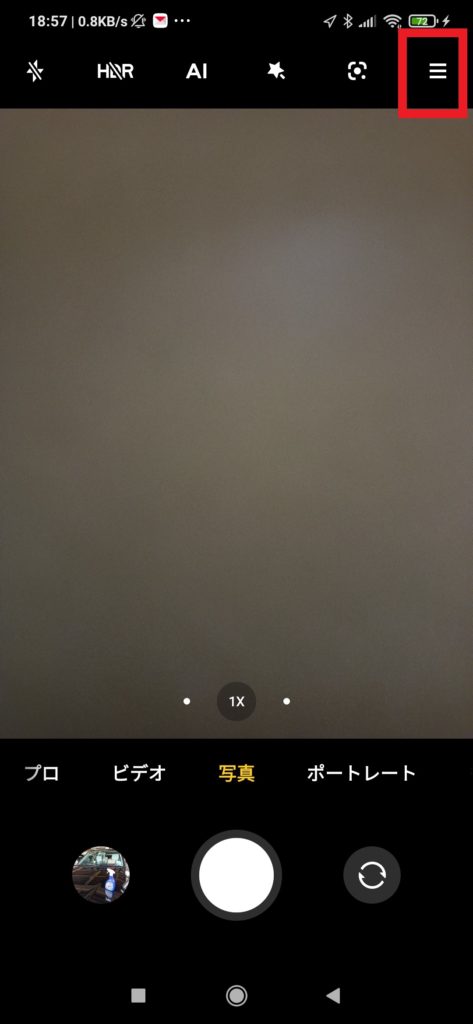
次に設定をタップしてください。
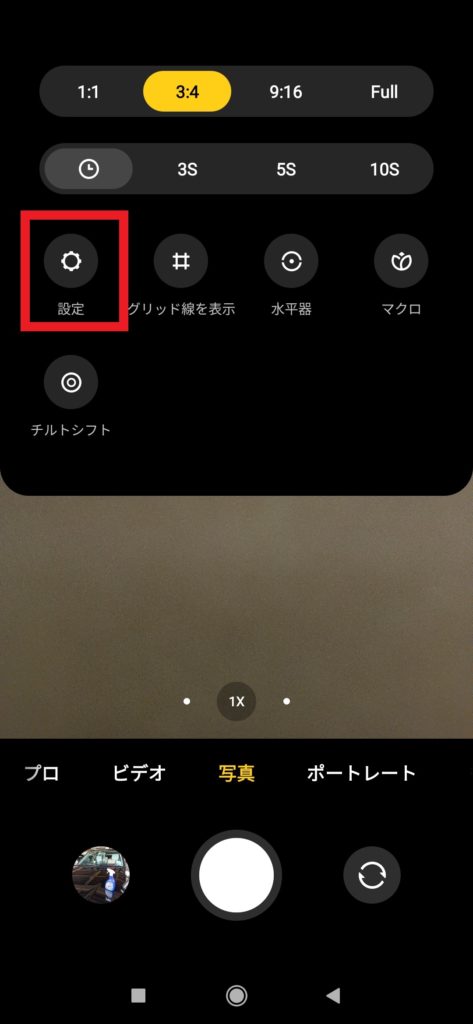
すると一番上に透かしの項目があります。
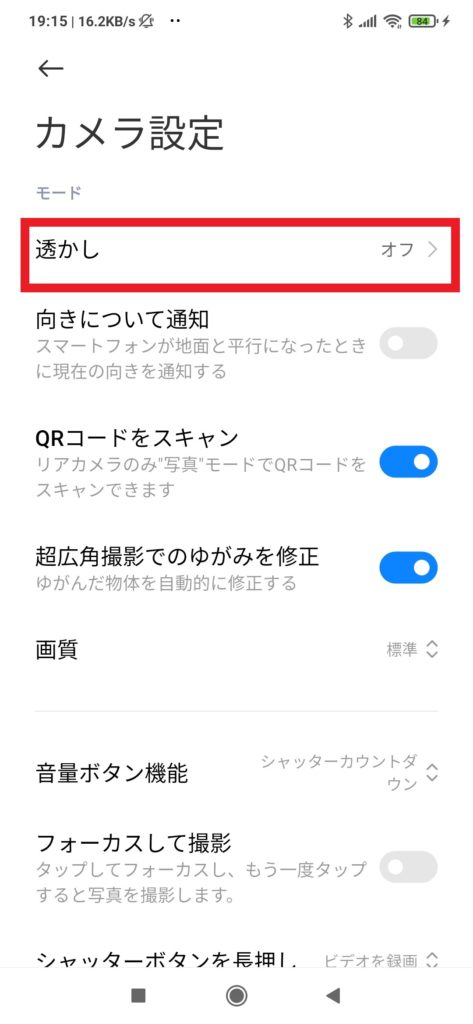
更にタップすると詳細画面に移行します。
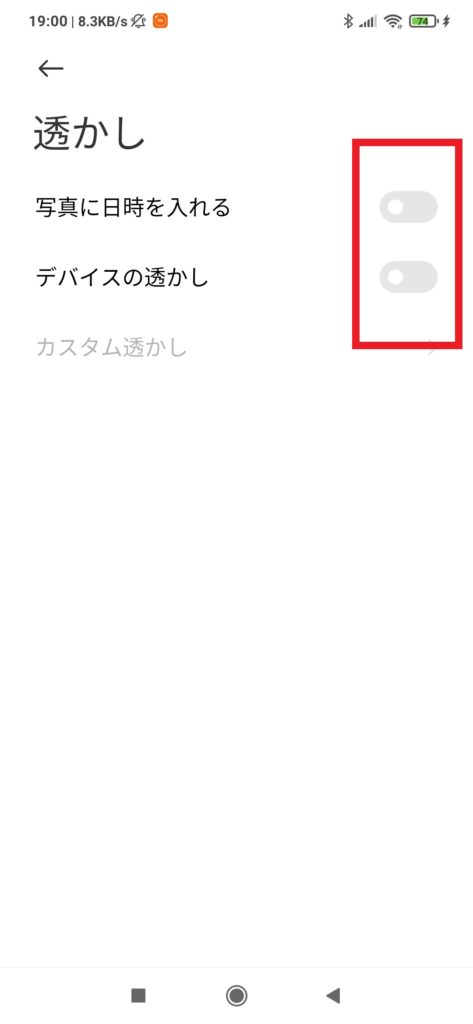
全ての項目をOFFにすると画像からメーカー名機種名が消えます。
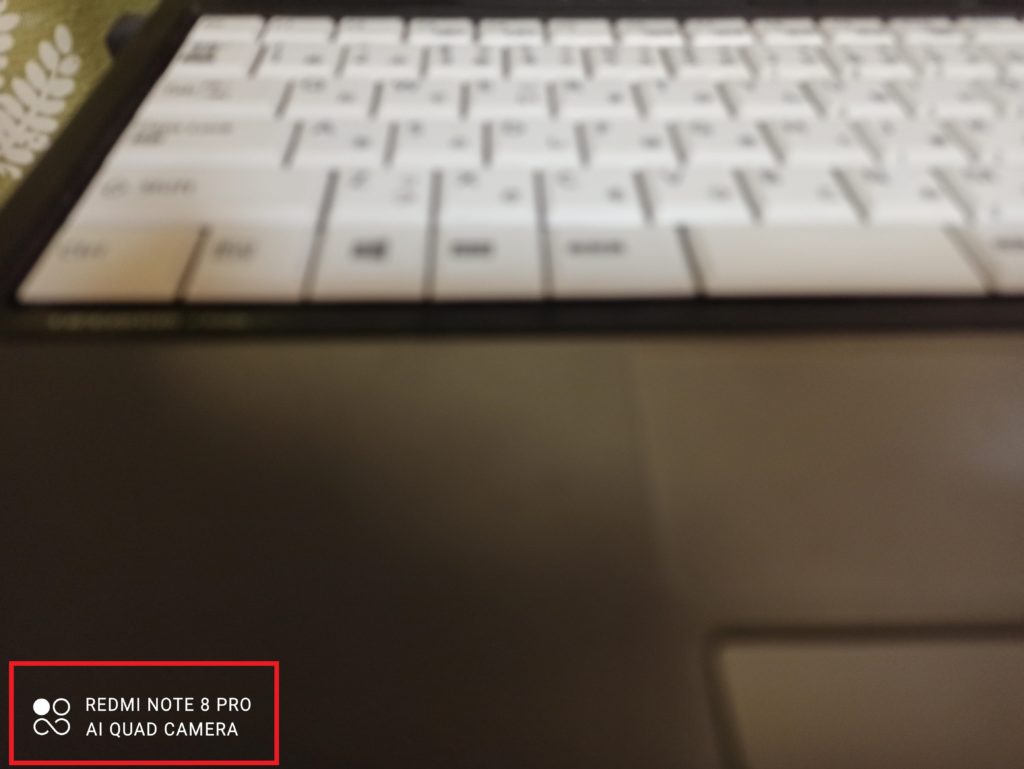

UMIDIGI端末での透かし、ウォーターマークの消し方
UMIDIGIはカメラアプリの左上に歯車アイコンがあるのでタップしてください。
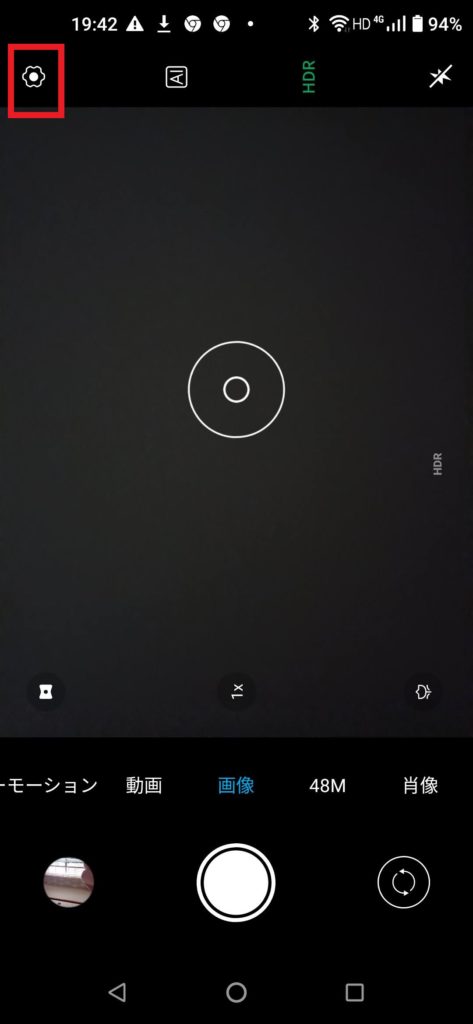
するといちばん下にWatermarkの項目があるので、ON、OFFすると写真の画像からメーカー名端末名が消えます。
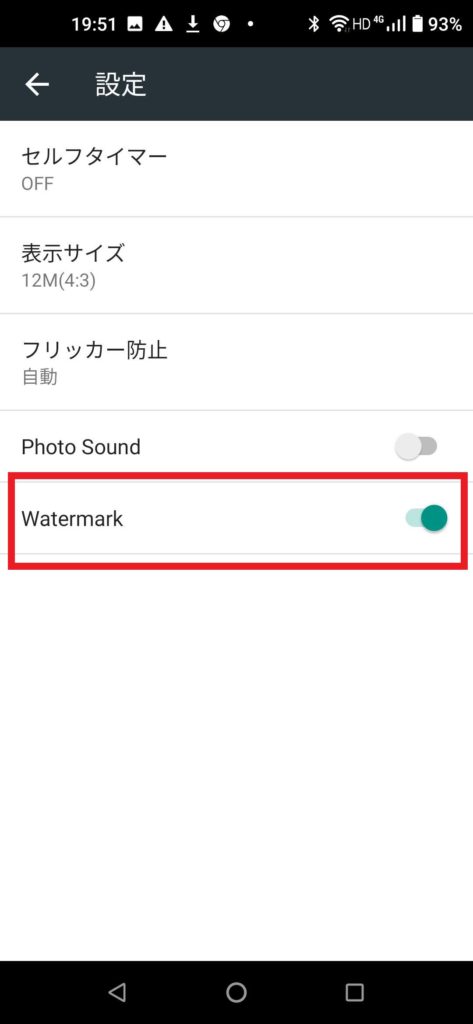
UMIDIGIに関しては透かし、ウォーターマークのカスタマイズの項目はありません。
基本どのメーカーの端末も、カメラアプリの設定から透かし、ウォーターマークの項目からON,OFFの切り替えができます。
Xiomi端末透かしのカスタマイズ方法
XiomiのMIUIのカメラアプリには、デバイスの透かしのほか、日付と自分でカスタムした透かしを入れることができます。
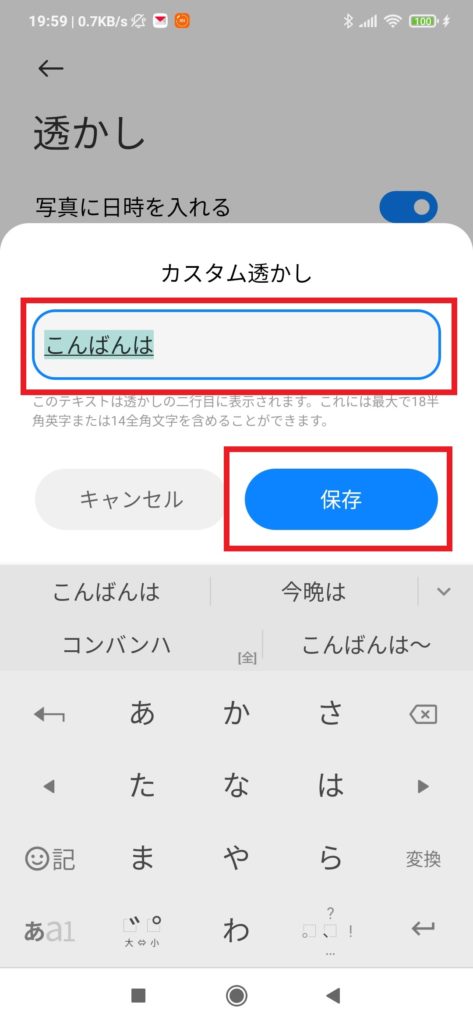
文字を入力して保存をタップします。
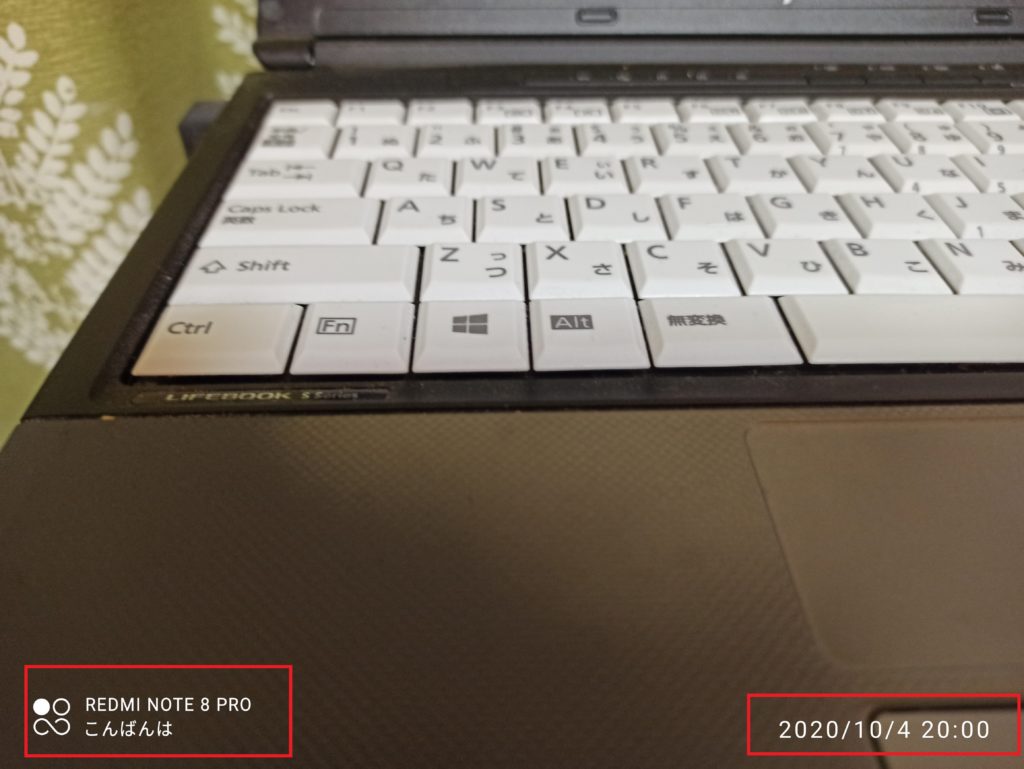
保存してある写真からの透かしウォーターマークの消し方
グーグルプレイで面白いアプリをみつけました。
透かしマネージャーと言う無料アプリです。
透かし、ウォーターマークを機械的に無料で消すことのできるアプリです。
いままで透かし、ウォーターマークの消し方を知らずに写真を保存していたかたには朗報です。
仕事の資料や、ブログなどの画像のアップに、中華スマホのロゴと端末名が入ってしまうのは気になりますよね。
背景の色のバランスや看板などの文字があるときには、消え方にむらがありますが無料なので文句はいえませんね。
トリミングするのが一番スマートな消し方だと思いますが、がかくのバランスがくずれるのが気になったりするときに試してみてはいかがでしょう。
透かしマネージャーで透かし、ウォーターマークの消し方
アプリを開いて画像を選択をタップしてください。
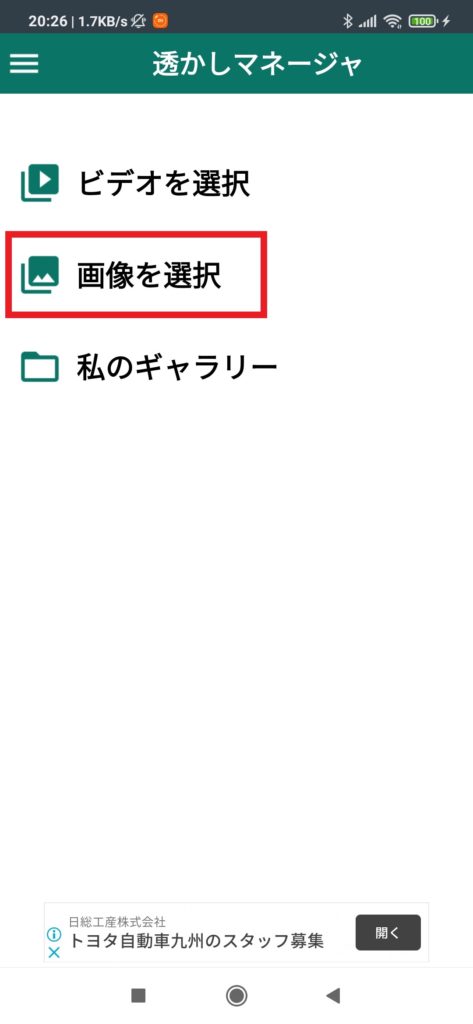
次に透かしを削除をタップしてください。
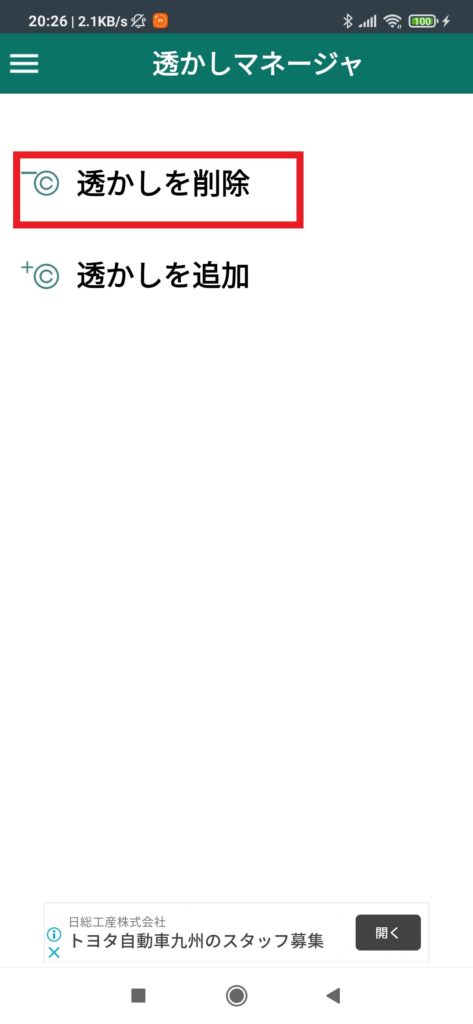
そうすると次のような画面になるので、枠をせばめて透かしを大きめにかこみます。
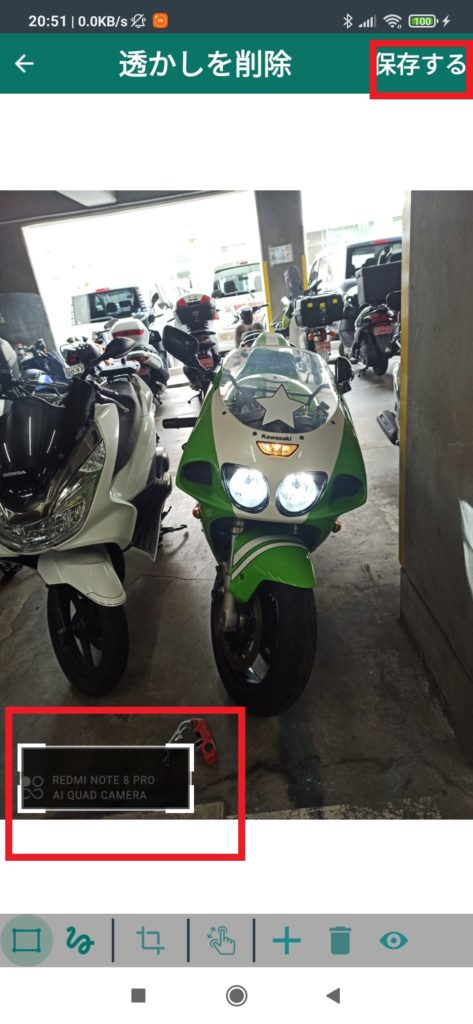
そして右上の保存するをタップしてください。
Before

After

保存した画像はグーグルフォトにアップロード可能です。
私のギャラリーを選択してください。
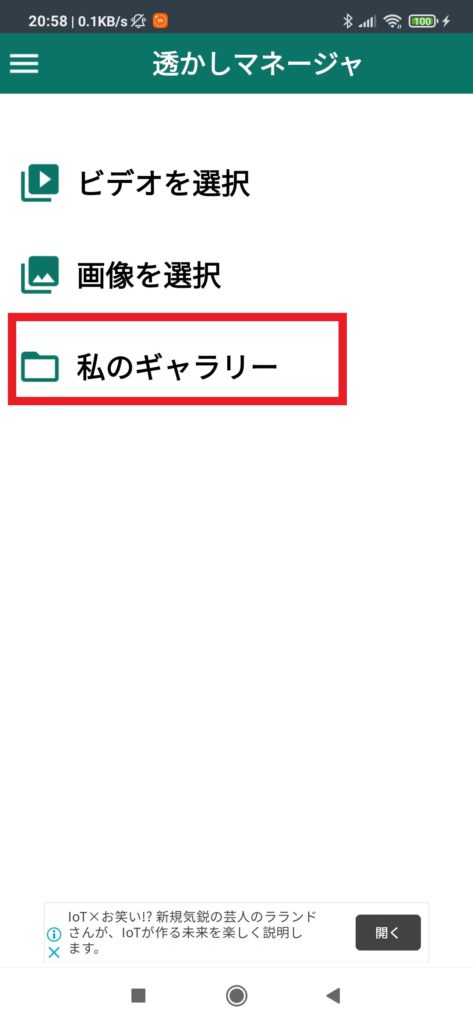
画像を選択してください。
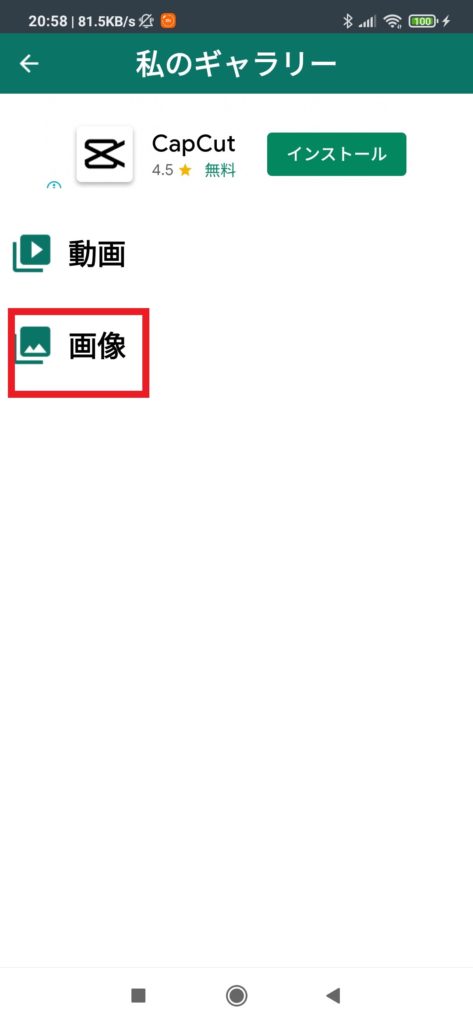
選択する画像を選んで「長押し」してシェアをタップしてください。
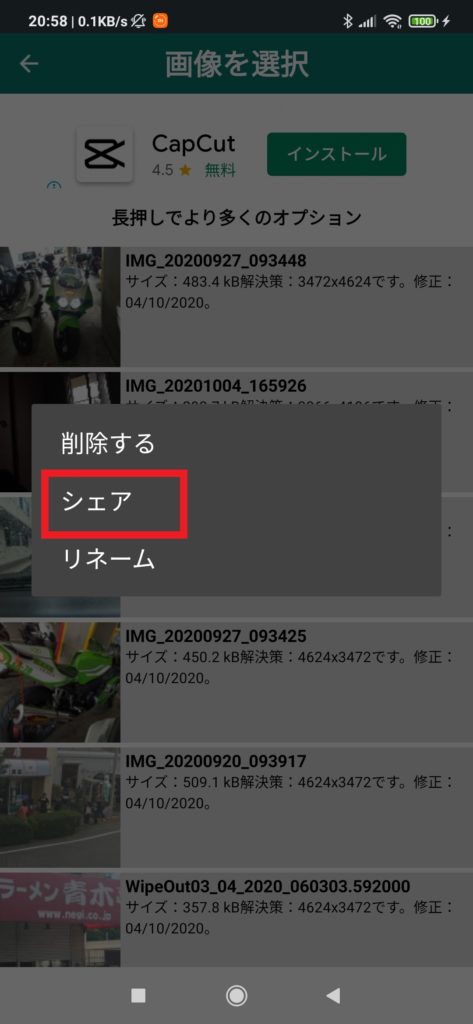
最後にグーグルフォトにアップロードをタップしてアップロード完了です。
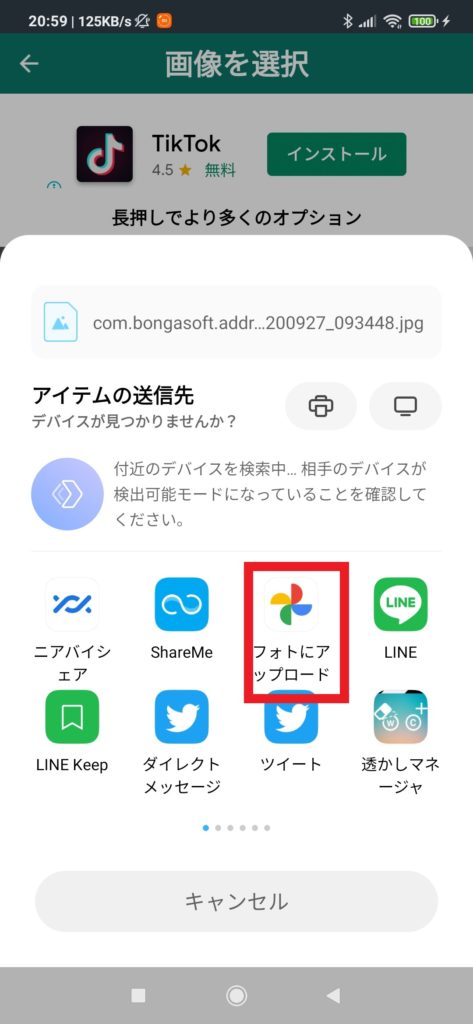
さらにこの透かしマネージャーアプリは透かし、ウォーターマークの消去機能のほかいろいろな機能が備えられています。
海外のアプリの紹介動画で言葉はわからないですが、ニュアンスでなんとなく理解できます。
参考にしてみてください。
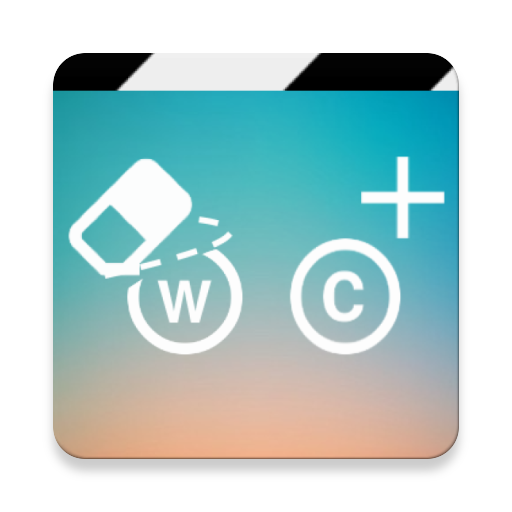
まとめ
今回は中華スマホの写真に入っているメーカー名、端末名の消し方をご紹介しました。
カメラアプリの設定から「透かし」「ウォーターマーク」の項目を選択してON,OFFの切り替えができます。
端末名、機種名が入っている価値はハイエンドクラスのスマホの画像をどや顔でネットにアップする以外おもいつきません。
じゃまくさく感じてしまいます。
さらに後半では保存された、画像から透かし、ウォーターマークを消せるアプリをご紹介しました。
画像の種類によってはクオリティーに差が出るため微妙な面もありますが、無料なので一度試してみる価値はあるでしょう。
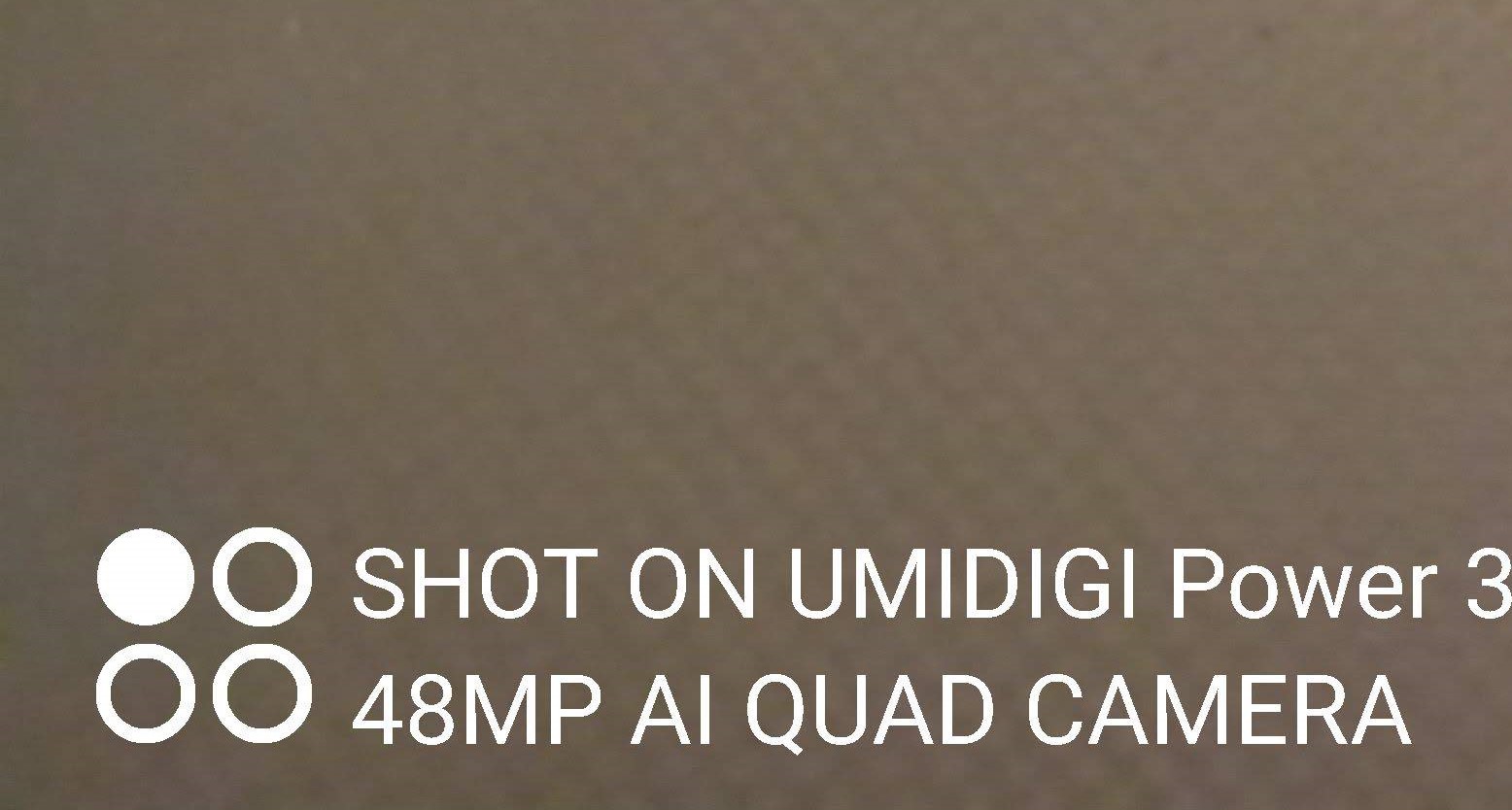


コメント